Crear una nueva ventana de terminal desde una pestaña
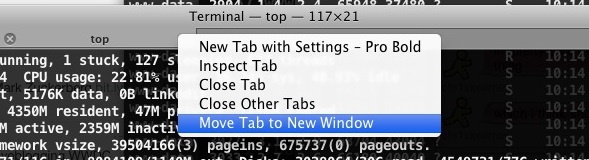
¿Quiere crear una nueva ventana de Terminal desde una pestaña en su Mac? Se puede hacer, pero su funcionamiento puede depender de la versión de software del sistema Mac OS que esté utilizando y, por lo tanto, de la versión de la aplicación Terminal que esté en juego.
En Mac OS X, la aplicación Terminal reacciona de manera diferente a Safari y otras aplicaciones con pestañas. Cuando desee arrastrar una pestaña a una nueva ventana en Safari o Firefox, solo necesita arrastrarla fuera de la barra de pestañas y se convierte en una nueva ventana, es simple e intuitivo. Estoy de acuerdo, pero la aplicación Terminal no se comporta así en algunas versiones de Mac OS X, puedes arrastrar las pestañas todo lo que quieras y se deslizarán, pero no saldrán de la barra de pestañas. Pero aún puede hacer que una nueva pestaña se convierta en una nueva ventana, así es como se hace.
La solucion es facil haga clic con el botón derecho en la pestaña Terminal y seleccione «Mover pestaña a una nueva ventana»
Esto es necesario en Mac OS X 10.6 Snow Leopard, pero me complace decir que este comportamiento inusual se corrigió aún más en Mac OS X 10.7 Lion, por lo que para aquellos con las últimas versiones de OS X, esto no será necesario y usted puede arrastrar y soltar las pestañas de Terminal lo que quiera.
Además, Lion todavía recibe una opción de Terminal de pantalla completa, que también es una gran característica para los usuarios de la línea de comandos.
Si no va a actualizar a una versión moderna de Mac OS (o incluso una vagamente vaga, como Lion 10.7, ahora que estamos lejos de macOS High Sierra 10.13 con macOS 10.14 en progreso), puede tomar iTerm2 y obtener estas características y más.
Entonces, si está utilizando una versión de Mac OS X en la que esto es importante para usted, ¡disfrute de los consejos! Es muy útil para aquellos de nosotros a los que nos gusta usar el terminal con frecuencia.
